Мы не раз уже обсуждали все преимущества популярной во всем мире системы Wordpress как в нашем Блоге, так и в
Базе знаний. И сегодня мы бы хотели особенно детально рассмотреть тему
установки Wordpress на хостинг, поскольку эта тема остается актуальной вне зависимости от времени.
Каждый пользователь Интернета хоть раз в жизни слышал о существовании блога и примерно понимает что это такое и какие его основные функции. Примерно 1 из 5 пользователей рунета ежечасно решается сделать первый шаг на пути к созданию Wordpress сайта для своих личных целей. И первое, с чем ему необходимо ознакомиться – это подробная инструкция для начала работы с Wordpress.
Стоит отметить, что существует 2 основных типа установки Wordpress сайта:
автоматический и ручной тип установки.
Автоматический тип установки Wordpress

Установить свой сайт на системе управления контента Wordpress можно при помощи оптимизированного именно под эту CMS хостинга.
Хостинг для Wordpress отвечает всем техническим характеристикам системы и обеспечивает корректную работы Wordpress, а также устанавливается всего в один клик из панели управления хостингом. Автоматическая установка хороша тем, что пользователю не нужно вдаваться в технические детали процесса и волноваться о множестве нюансов, связанных с процессом установки. Установка Wordpress на хостинг займет меньше получаса, при том, что вам не придется самостоятельно создавать базы данных, распаковывать файлы или задавать необходимые конфигурации. Всю работу за вас делает хостинг для Wordpress с автоматической установкой.
Установка Wordpress вручную
Без услуги хостинга начинать установку Wordpress невозможно. Поэтому, прежде, чем производить какие-либо действия в направлении собственного сайта на Wordpress, необходимо
купить качественный хостинг. Однако, здесь также есть свои нюансы, если вы выбираете стандартный пакет, не оптимизированный под систему Wordpress. Убедитесь, что хостинг обладает минимальными требованиями для установки Wordpress CMS, а именно:
- поддержка PHP версии 4.3 и выше;
- наличие свободной базы данных MySQL версии 4.0 и выше;
- свободное место на диске от 1 Гб;
- оперативная память желательно от 128 Мб.
Далее немаловажный пункт – это
настройка и прописывание DNS сервера. Прописывание DNS необходимо для более стабильной работы вашего сайта. После приобретения хостинга пользователь получает доступ к адресам DNS сервера, которые и нужно прописать в настройке доменного имени.
Итак, кратко о том, какие действия для начала работы с персональным сайтом на Wordpress нужно применить:
- Покупка хостинга и регистрация домена;
- Установка системы Wordpress на хостинг;
- Установка нужного Wordpress шаблона;
- Настройка и оптимизация готового Wordpress сайта.
Скачать Wordpress
На этапе
скачивания Wordpress с официального русского сайта пользователю необходимо загрузить архив с CMS на свой компьютер.

Затем файл необходимо распаковать с помощью любого имеющегося архиватора.
Пример скаченного и разархивированного ZIP файла
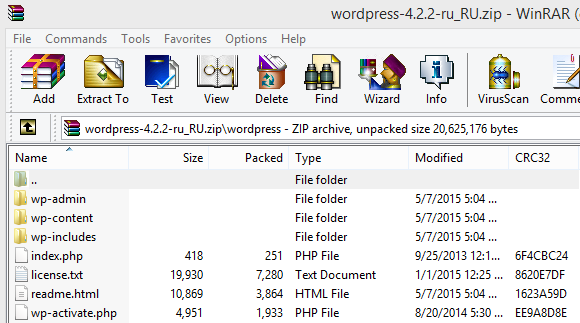
Копирование файлов на FTP
Для того чтобы произвести данное действие необходимо получить доступ на сервер FTP, который хостинг компания предоставляет пользователю сразу после покупки хостинг услуги. А также требуется наличие FTP менеджера, при помощи которого файлы CMS будут загружены на сервер. (Наиболее популярные среди пользователей FTP менеджеры: FileZilla или TotalCommander).
Копировать файлы нужно в корневую папку «public_html» на хостинге.
Создание базы данных MySQL
Теперь, когда файлы вашей CMS находятся там, где им и положено быть, нужно создать базу данных MySQL. Отметим, что процесс создания БД может немного отличаться в зависимости от того, какой контрольной панелью хостинга вы планируете пользоваться. Рассмотрим пример создания базы данных на наиболее популярной панели cPanel.
В главном меню контрольной панели выбираем «Мастер баз данных MySQL» и вводим там то имя базы данных, которое вам нужно.
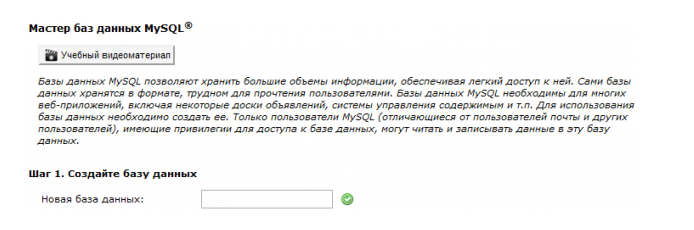
После этого необходимо создать и добавить к этой базе данных пользователя, наделив его всеми необходимыми правами по управлению (права администратора).
Первичная настройка Wordpress
Если после всех проделанных шагов выше вы видите вот такое окошко при вводе адреса вашего сайта в строку браузера, значит все прошло успешно.

Далее кликаем «Создать файл настроек» и система направляет вас на следующую страницу, где вы должны заполнить некоторые предложенные поля.
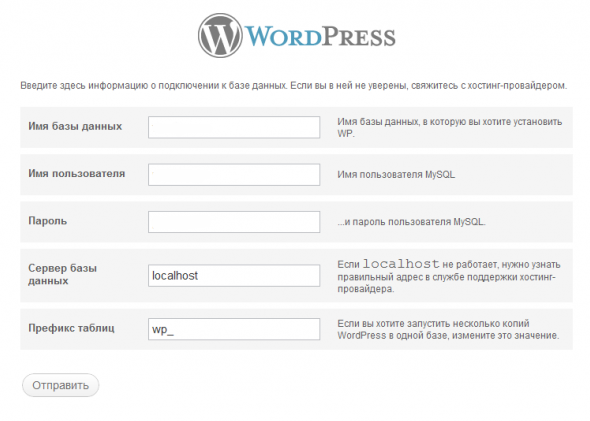
От пользователя требуется заполнить поля «Имя базы данных», «Имя пользователя» и «Пароль», а последние 2 поля оставить как есть. Если данные введены верно, появится оповещение о том, что вы все делаете правильно и система предложит запустить установку.
После этого требуется прописать регистрационные данные, такие как: Заголовок сайта, Имя пользователя, Пароль и электронный адрес.
Внизу страницы для ввода вашей информации активируется кнопка «Установить Wordpress», что будет означать о завершающем этапе установки вашего Wordpress сайта.
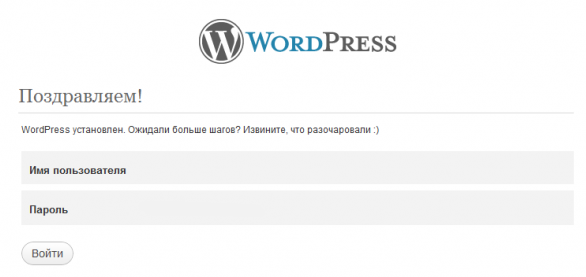
В этих полях будет показаны данные (Имя и Пароль), которые будут необходимы вам для входа в админку Wordpress, откуда вы сможете производить все действия по наполнению и настройке вашего сайта.
Установка шаблона для Wordpress
Установить шаблон для своего Wordpress сайта можно двумя доступными способами: автоматически и вручную.
Автоматический способ установки шаблона Wordpress
После входа в панель управления Wordpress в левом углу вы можете видеть вкладки, среди которых есть «Внешний вид».
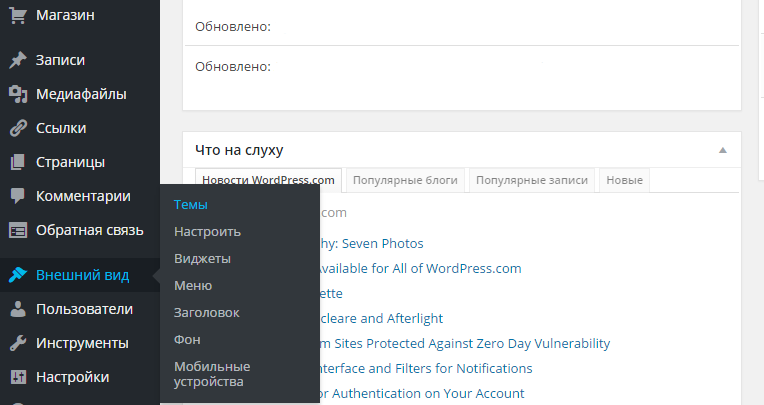
После того, как вы кликните на «Внешний вид» => «Темы» вы попадете на страницу управления шаблонами, где из множества вариантов как платных, так и бесплатных тем сможете выбрать наиболее подходящую вашим требованиям и тематике сайта.
При наведении мышкой на понравившуюся тему вам предложат ее активировать или посмотреть пример, как она будет выглядеть на вашем сайте.
Ручной способ установки Wordpress шаблона
В случае, если вы так и не нашли нужный вам шаблон из предложенных самим Wordpress’ом, вы всегда можете обратиться к Google для поиска других платных и бесплатных шаблонов Wordpress от разных дизайнерских студий.
Когда вы нашли и скачали нужный вам, допустим, бесплатный шаблон Wordpress, необходимо воспользоваться ранее уже упомянутым FTP менеджером для соединения с сервером вашего хостинга. После этого распаковываем нужный архив с шаблоном в папку с темами. Активация скаченного шаблона происходит через консоль Wordpress.
Настройка готового Wordpress сайта
По сути, ваш Wordpress сайт уже полностью готов для публикации в нем ваших постов. Осталось добавить всего несколько штрихов, которые придадут сайту опрятности и логичности.
В разделе «Параметры» => «Общие настройки» введите название вашего ресурса, его тезисное описание и другие параметры, такие как часовой пояс, дата, адрес.
Далее вы можете пройтись по настройкам публикации, чтения, медиафайлов и прочего. Подстраивайте настройки под себя, чтобы пользование сайтом Wordpress было максимально удобно и просто для вас.
Большую часть настроек темы Wordpress можно произвести через раздел «Внешний вид». Wordpress удобен тем, что является очень гибкой и интуитивной системой управления. Пользователь получает возможности загружать собственный логотип в шапку сайта, варьировать положение колонок на страницах и многое другое.
Итог
Для установки Wordpress на хостинг не обязательно иметь высшее техническое образование. С этой задачей можно справиться довольно быстро, если следовать советам нашей статьи. Как мы уже говорили, существует 2 главных способа установки Wordpress – это автоматический с помощью хостинга для Wordpress и ручной способ. Оба типа установки имеют свои бесспорные преимущества: автоматическая установка Wordpress избавляет вас от множества проблем за раз. А вот установка в ручном режиме может значительно улучшить ваш опыт использования Wordpress. И тот и другой способ широко применяется пользователями сети, и заявлять, что какой-то из них популярнее, мы не можем. Каждый выбирает то, что ему по душе.
В
рейтинге Pickuphost вы сможете подобрать наиболее оптимальный Wordpress хостинг по приемлемой цене и нужным вам опциям.
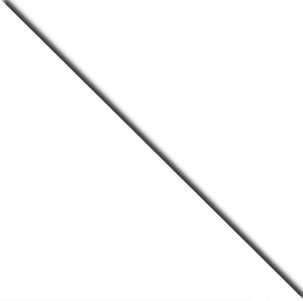

 Установить свой сайт на системе управления контента Wordpress можно при помощи оптимизированного именно под эту CMS хостинга. Хостинг для Wordpress отвечает всем техническим характеристикам системы и обеспечивает корректную работы Wordpress, а также устанавливается всего в один клик из панели управления хостингом. Автоматическая установка хороша тем, что пользователю не нужно вдаваться в технические детали процесса и волноваться о множестве нюансов, связанных с процессом установки. Установка Wordpress на хостинг займет меньше получаса, при том, что вам не придется самостоятельно создавать базы данных, распаковывать файлы или задавать необходимые конфигурации. Всю работу за вас делает хостинг для Wordpress с автоматической установкой.
Установка Wordpress вручную
Без услуги хостинга начинать установку Wordpress невозможно. Поэтому, прежде, чем производить какие-либо действия в направлении собственного сайта на Wordpress, необходимо купить качественный хостинг. Однако, здесь также есть свои нюансы, если вы выбираете стандартный пакет, не оптимизированный под систему Wordpress. Убедитесь, что хостинг обладает минимальными требованиями для установки Wordpress CMS, а именно:
Установить свой сайт на системе управления контента Wordpress можно при помощи оптимизированного именно под эту CMS хостинга. Хостинг для Wordpress отвечает всем техническим характеристикам системы и обеспечивает корректную работы Wordpress, а также устанавливается всего в один клик из панели управления хостингом. Автоматическая установка хороша тем, что пользователю не нужно вдаваться в технические детали процесса и волноваться о множестве нюансов, связанных с процессом установки. Установка Wordpress на хостинг займет меньше получаса, при том, что вам не придется самостоятельно создавать базы данных, распаковывать файлы или задавать необходимые конфигурации. Всю работу за вас делает хостинг для Wordpress с автоматической установкой.
Установка Wordpress вручную
Без услуги хостинга начинать установку Wordpress невозможно. Поэтому, прежде, чем производить какие-либо действия в направлении собственного сайта на Wordpress, необходимо купить качественный хостинг. Однако, здесь также есть свои нюансы, если вы выбираете стандартный пакет, не оптимизированный под систему Wordpress. Убедитесь, что хостинг обладает минимальными требованиями для установки Wordpress CMS, а именно:
 Затем файл необходимо распаковать с помощью любого имеющегося архиватора.
Пример скаченного и разархивированного ZIP файла
Затем файл необходимо распаковать с помощью любого имеющегося архиватора.
Пример скаченного и разархивированного ZIP файла
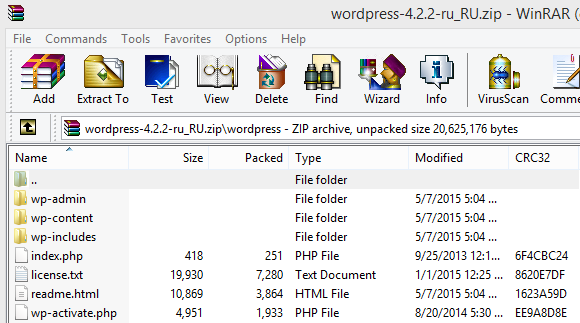
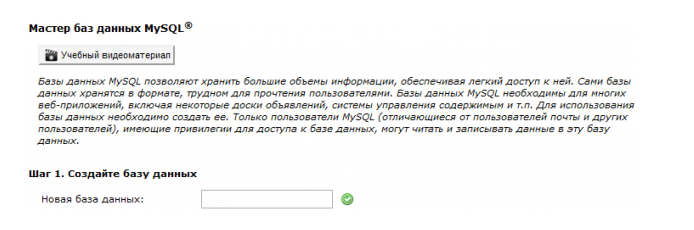 После этого необходимо создать и добавить к этой базе данных пользователя, наделив его всеми необходимыми правами по управлению (права администратора).
После этого необходимо создать и добавить к этой базе данных пользователя, наделив его всеми необходимыми правами по управлению (права администратора).
 Далее кликаем «Создать файл настроек» и система направляет вас на следующую страницу, где вы должны заполнить некоторые предложенные поля.
Далее кликаем «Создать файл настроек» и система направляет вас на следующую страницу, где вы должны заполнить некоторые предложенные поля.
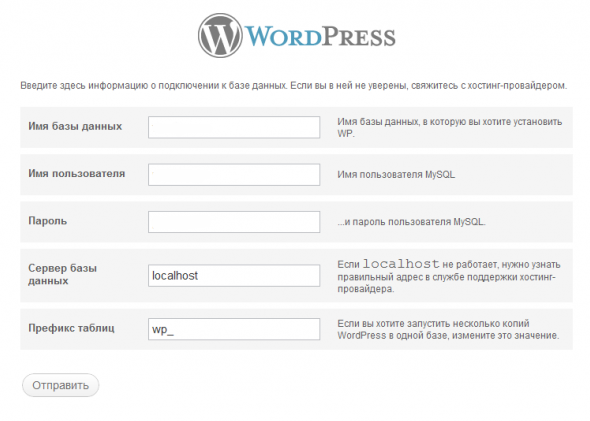 От пользователя требуется заполнить поля «Имя базы данных», «Имя пользователя» и «Пароль», а последние 2 поля оставить как есть. Если данные введены верно, появится оповещение о том, что вы все делаете правильно и система предложит запустить установку.
После этого требуется прописать регистрационные данные, такие как: Заголовок сайта, Имя пользователя, Пароль и электронный адрес.
Внизу страницы для ввода вашей информации активируется кнопка «Установить Wordpress», что будет означать о завершающем этапе установки вашего Wordpress сайта.
От пользователя требуется заполнить поля «Имя базы данных», «Имя пользователя» и «Пароль», а последние 2 поля оставить как есть. Если данные введены верно, появится оповещение о том, что вы все делаете правильно и система предложит запустить установку.
После этого требуется прописать регистрационные данные, такие как: Заголовок сайта, Имя пользователя, Пароль и электронный адрес.
Внизу страницы для ввода вашей информации активируется кнопка «Установить Wordpress», что будет означать о завершающем этапе установки вашего Wordpress сайта.
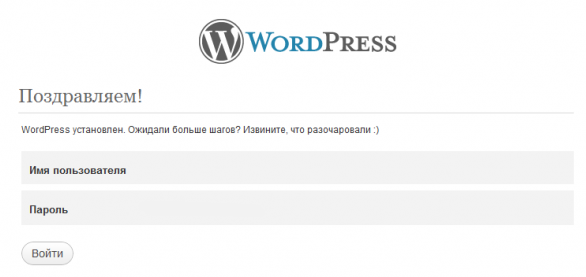 В этих полях будет показаны данные (Имя и Пароль), которые будут необходимы вам для входа в админку Wordpress, откуда вы сможете производить все действия по наполнению и настройке вашего сайта.
В этих полях будет показаны данные (Имя и Пароль), которые будут необходимы вам для входа в админку Wordpress, откуда вы сможете производить все действия по наполнению и настройке вашего сайта.
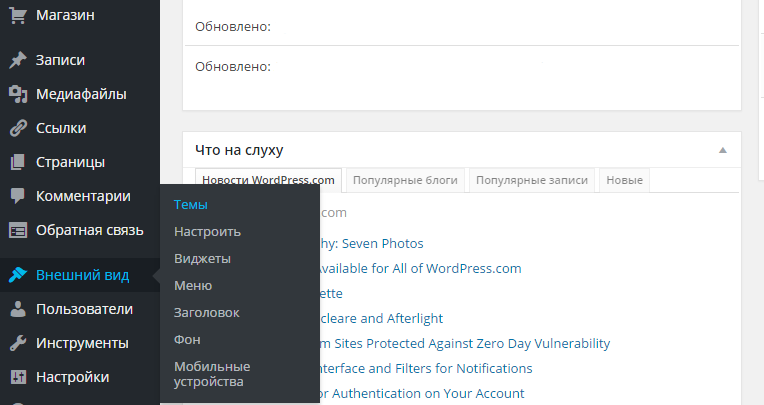 После того, как вы кликните на «Внешний вид» => «Темы» вы попадете на страницу управления шаблонами, где из множества вариантов как платных, так и бесплатных тем сможете выбрать наиболее подходящую вашим требованиям и тематике сайта.
При наведении мышкой на понравившуюся тему вам предложат ее активировать или посмотреть пример, как она будет выглядеть на вашем сайте.
Ручной способ установки Wordpress шаблона
В случае, если вы так и не нашли нужный вам шаблон из предложенных самим Wordpress’ом, вы всегда можете обратиться к Google для поиска других платных и бесплатных шаблонов Wordpress от разных дизайнерских студий.
Когда вы нашли и скачали нужный вам, допустим, бесплатный шаблон Wordpress, необходимо воспользоваться ранее уже упомянутым FTP менеджером для соединения с сервером вашего хостинга. После этого распаковываем нужный архив с шаблоном в папку с темами. Активация скаченного шаблона происходит через консоль Wordpress.
После того, как вы кликните на «Внешний вид» => «Темы» вы попадете на страницу управления шаблонами, где из множества вариантов как платных, так и бесплатных тем сможете выбрать наиболее подходящую вашим требованиям и тематике сайта.
При наведении мышкой на понравившуюся тему вам предложат ее активировать или посмотреть пример, как она будет выглядеть на вашем сайте.
Ручной способ установки Wordpress шаблона
В случае, если вы так и не нашли нужный вам шаблон из предложенных самим Wordpress’ом, вы всегда можете обратиться к Google для поиска других платных и бесплатных шаблонов Wordpress от разных дизайнерских студий.
Когда вы нашли и скачали нужный вам, допустим, бесплатный шаблон Wordpress, необходимо воспользоваться ранее уже упомянутым FTP менеджером для соединения с сервером вашего хостинга. После этого распаковываем нужный архив с шаблоном в папку с темами. Активация скаченного шаблона происходит через консоль Wordpress.